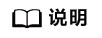Windows云服务器无法访问公网怎么办?
问题描述
从Windows云服务器访问外部网络,遇到网络不通的情形,即访问公网不通,可参考本节内容进行排查。
排查思路
以下排查思路根据原因的出现概率进行排序,建议您从高频率原因往低频率原因排查,从而帮助您快速找到问题的原因。
如果解决完某个可能原因仍未解决问题,请继续排查其他可能原因。
|
可能原因 |
处理措施 |
|---|---|
|
资源状态异常:资源冻结;未开机;未绑定弹性公网IP。 |
云服务器状态为“运行中”,且绑定弹性公网IP才可以访问公网,详细操作请参考检查资源状态是否正常。 |
|
云服务器负载过高。 |
云服务器的带宽和CPU利用率过高导致网络断开,详细操作请参考检查云服务器负载是否过高。 |
|
弹性公网IP的带宽超限。 |
请扩大带宽后重试,详细操作请参考检查弹性公网IP的带宽是否超限。 |
|
互联网运营商的劫持或者封堵。 |
更换手机热点或其他网络测试是否可以正常访问,详细操作请参考检查是否为运营商网络问题。 |
|
网络配置错误。 |
检查网卡配置、DNS配置是否正确,详细操作请参考检查网卡配置。 |
|
路由信息配置错误。 |
查看活动路由中的0.0.0.0默认路由是否指向默认网关,详细操作请参考检查默认路由是否指向默认网关。 |
|
安全组配置不正确。 |
检查安全组是否放通出方向网络流量,详细操作请参考检查云服务器安全组。 |
|
检查网络ACL规则。 |
请取消关联的网络ACL后重试,详细操作请参考检查网络ACL规则。 |
|
弹性公网IP被封堵。 |
IP若被封堵,则无法访问公网,详细操作请参考检查弹性公网IP是否被封堵。 |
|
防火墙拦截。 |
测试防火墙关闭后是否可以正常访问,详细操作请参考检查云服务器的防火墙。 |
|
网关通信异常。 |
使用Ping命令判断DNS服务器解析是否正常,详细操作请参考使用Ping命令检查网关通信是否正常。 |
|
云服务器系统性能问题。 |
使用netstat命令检查网络连接状态,详细操作请参考检查云服务器系统性能。 |
|
第三方杀毒软件的阻拦。 |
禁用或者卸载第三方杀毒软件后重试,详细操作请参考检查是否为杀毒软件拦截。 |
|
云服务器受病毒或木马影响。 |
判断云服务器是否受病毒或木马影响,详细操作请参考检查主机安全状态。 |
检查资源状态是否正常
- 请在控制台检查云服务器资源状态是否为“运行中”。
- 检查云服务器是否已绑定弹性公网IP。
绑定弹性公网IP才可以实现访问公网,请检查弹性云服务器是否绑定了弹性公网IP。
绑定弹性公网IP请参考绑定弹性公网IP。
检查云服务器负载是否过高
当云服务器出现网络断开的情况,则可能是云服务器的带宽和CPU利用率过高导致。
如果您已经通过云监控服务创建过告警任务,当CPU或带宽利用率高时,系统会自动发送告警给您。
Windows弹性云服务器带宽流量过高或CPU利用率高,请参考Windows卡顿怎么办?进行排查。
检查是否为运营商网络问题
检查是否仅是访问特定地址有问题,如果是特定地址有问题,则可能跟运营商封堵阻拦有关。
尝试更换其他热点访问测试,如果网络环境正常,可能是本地运营商网络问题,建议联系运营商解决问题。
检查网卡配置
- 查看云服务器上查询的网卡配置、DNS配置与控制台云服务器子网信息中查到的配置信息是否一致。
- 在云服务器的命令行窗口,使用ipconfig /all命令检查网卡配置、DNS配置。如图1所示。
- 在控制台云服务器列表页面单击云服务器名称进入云服务器详情页面。
- 单击VPC名称进入VPC列表页。
- 在VPC列表页面单击子网个数进入子网列表页面。
- 单击子网名称进入子网详情页面。
- 在命令窗口中输入ncpa.cpl打开网络共享与管理中心,检查网卡状态是否正常收发。
图2 网卡收发状态